苹果手机中更改微信提示音具体操作步骤
很多的伙伴们都在使用苹果手机,不过你们晓得苹果手机中如何更改微信提示音吗?下文就为你们带来了苹果手机中更改微信提示音的具体操作步骤。

1.首先我们需要一条规则链接,这个大家需要安装捷径才能使用:
用户朋友们复制链接后必须要选择在 Safari 浏览器打开!
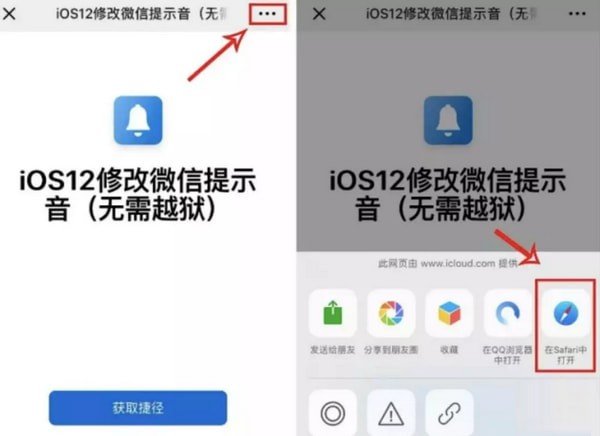
2.在安装好这条规则之后,我们点击一下这条规则,选择第一个安装通道,这时它会提示安装一款应用(安装提示可能有点慢),我们选择安装。
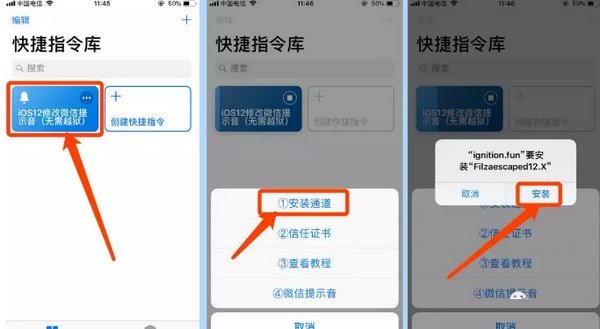
3.当安装完成之后我们的手机界面会出现“Fizaescaped12.x”的应用程序,由于这是第三方的应用,所以我们要在手机的设置-通用-描述文件,在找到刚才的应用后选择信任。
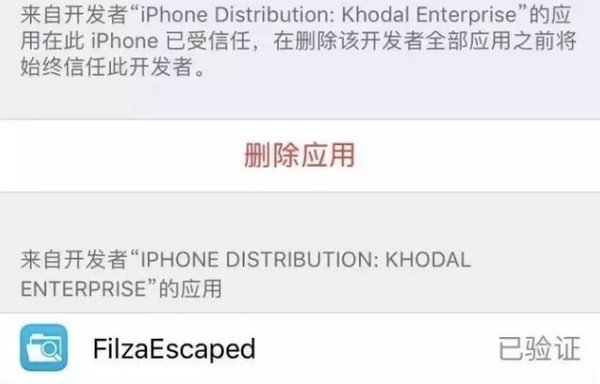
4.信任后我们先在桌面打开它看看是否有闪退、关机、白屏等现象。如果正常我们在打开那条规则,选择微信提示音,里面也有一些提示音,这些大家可以随便选择。
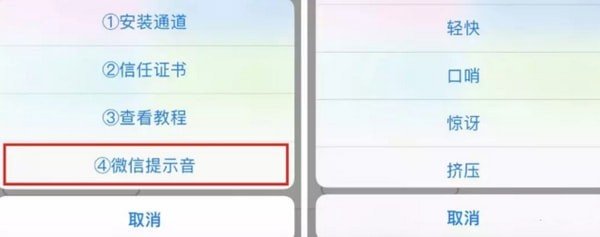
5.选择一个提示音后我们会来到试听界面,这里我们可以点击播放按钮进行试听,如果觉得可以,那么我们就点击左上角的【完成】,之后在底部的导入提示中,点击【打开并导入到Fizaescaped】。
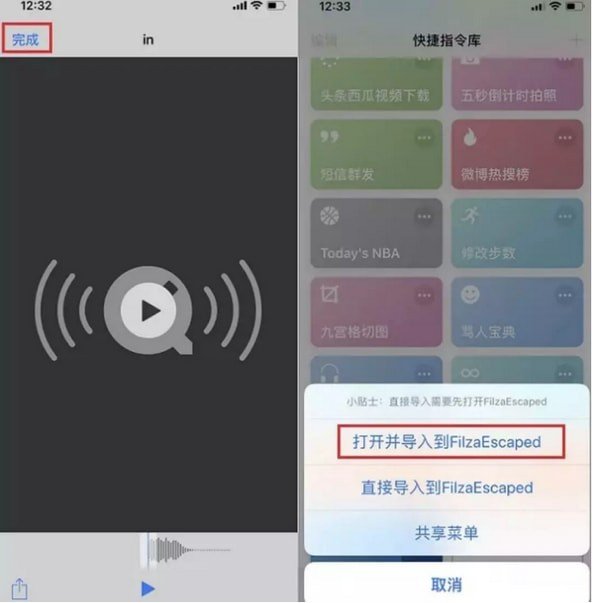
6.之后我们的手机会自动跳转到FilzaEscaped这个App中,这里我们也能看到有一个in.caf的文件。点击编辑后选择这个文件,再点击下面的复制。
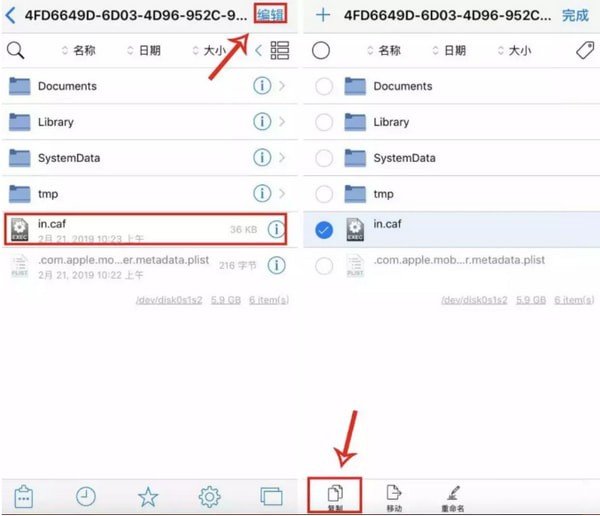
7.复制完成之后我们就点击左上角的返回,返回到不能返回就可以了。
然后依次进入 /var/containers/Bundle/微信/Application/WeChat.app文件夹
当我们进入WeChat.app这个文件夹之后,选择左下角的这个剪贴板按钮,选择粘贴,这时会跳出【替换】的提示,我们选择替换就可以了,这样提示音就修改完成了。
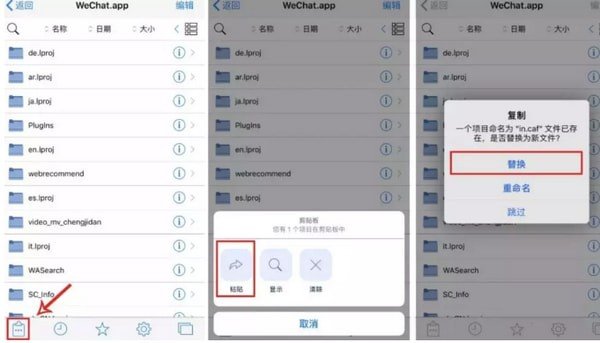
8.最后我们在重启微信就可以了。
如果大家想换回之前的系统提示音,那么我们打开规则,选择微信提示音后,这最上面就有一个官方原版,我们点击后就可以了(其余步骤一样)。
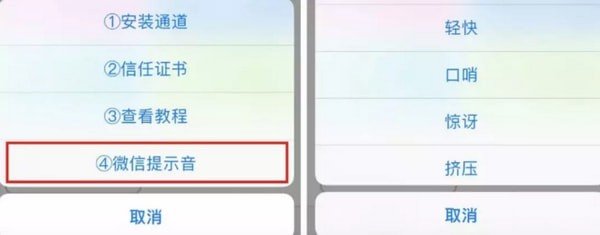
根据上文为你们描述的苹果手机中更改微信提示音的具体操作步骤,你们是不是都学会啦!
相关文章:

 网公网安备
网公网安备